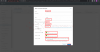TÍCH HỢP COMPUTE MANAGER (VCENTER) VÀO NSX-T MANAGER
Tài liệu này sẽ hướng dẫn cấu hình add Compute Manager (vCenter) vào NSX-T Manager 3.1.3.0.
1. Tạo account trên vCenter
Để có thể kết nối được với NSX-T Manager trước tiên ta cần có một account được tạo trên vCenter (có thể dùng account administrator nhưng ta nên tạo riêng account cho việc tích hợp vCenter vì lý do bảo mật) tối thiểu với các quyền sau:
| Extension.Register extension | Host.Local Operations.Delete virtual machine | Resource.Assign virtual machine to resource pool | VMware vSphere Lifecycle Manager.Lifecycle Manager: General Privileges.Read |
| Extension.Unregister extension | Host.Local Operations.Reconfigure virtual machine | Virtual Machine.Configuration | VMware vSphere Lifecycle Manager.Lifecycle Manager: Image Privileges.Read |
| Extension.Update extension | Tasks (All Tasks Privileges ) | Virtual Machine.Guest Operations | VMware vSphere Lifecycle Manager.Lifecycle Manager: Image Privileges.Write |
| Sessions.Message | Scheduled task (All Scheduled task Privileges) | Virtual Machine.Provisioning | VMware vSphere Lifecycle Manager.Lifecycle Manager: Image Remediation Privileges.Write |
| Sessions.Validate session | Global.Cancel task | Virtual Machine.Inventory | VMware vSphere Lifecycle Manager.Lifecycle Manager: Settings Privileges.Read |
| Sessions.View and stop sessions | Permissions.Reassign role permissions | Network.Assign network | VMware vSphere Lifecycle Manager.Lifecycle Manager: Settings Privileges.Write |
| Host.Configuration.Maintenance | Permissions.Modify permission | vApp (All vApps Privileges ) | VMware vSphere Lifecycle Manager.Lifecycle Manager: General Privileges.Write |
| Host.Configuration.NetworkConfiguration | Permissions.Modify role | Service Account Management.Administer | |
| Host.Local Operations.Create virtual machine | Resource.Assign vApp to resource pool | VMware vSphere Lifecycle Manager.ESXi Health Perspectives.Read |
Trước tiên ta cần login vào vCenter sau đó vào Menu->Administration->Single Sign On->Users and Groups->ADD để thêm 1 user với domain vsphere.local sau khi thêm sẽ được kết quả như hình dưới.
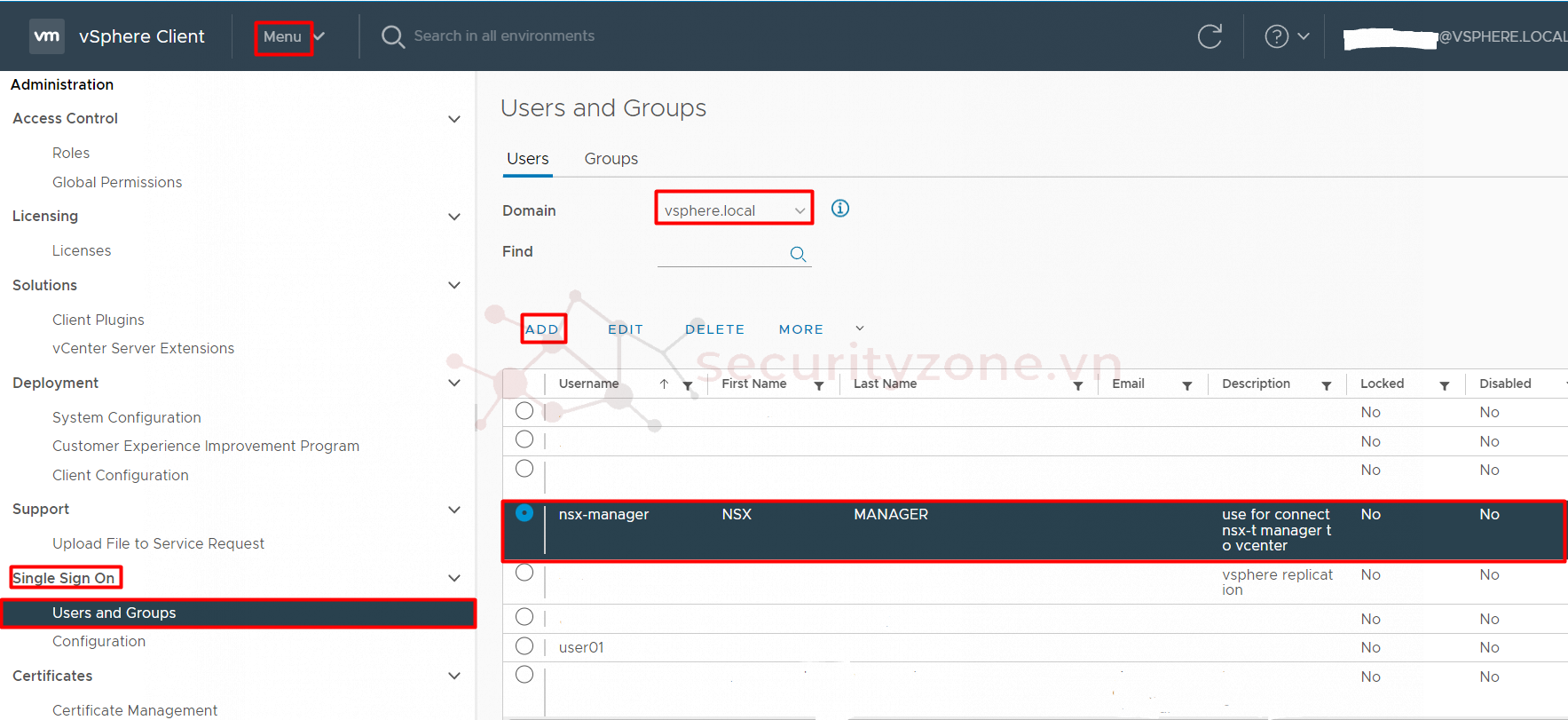
Tiếp theo ta sẽ vào phần Access Control->Roles->+ sau đó chọn các roles như bảng ở trên sau khi chọn xong sẽ có kết quả như sau.
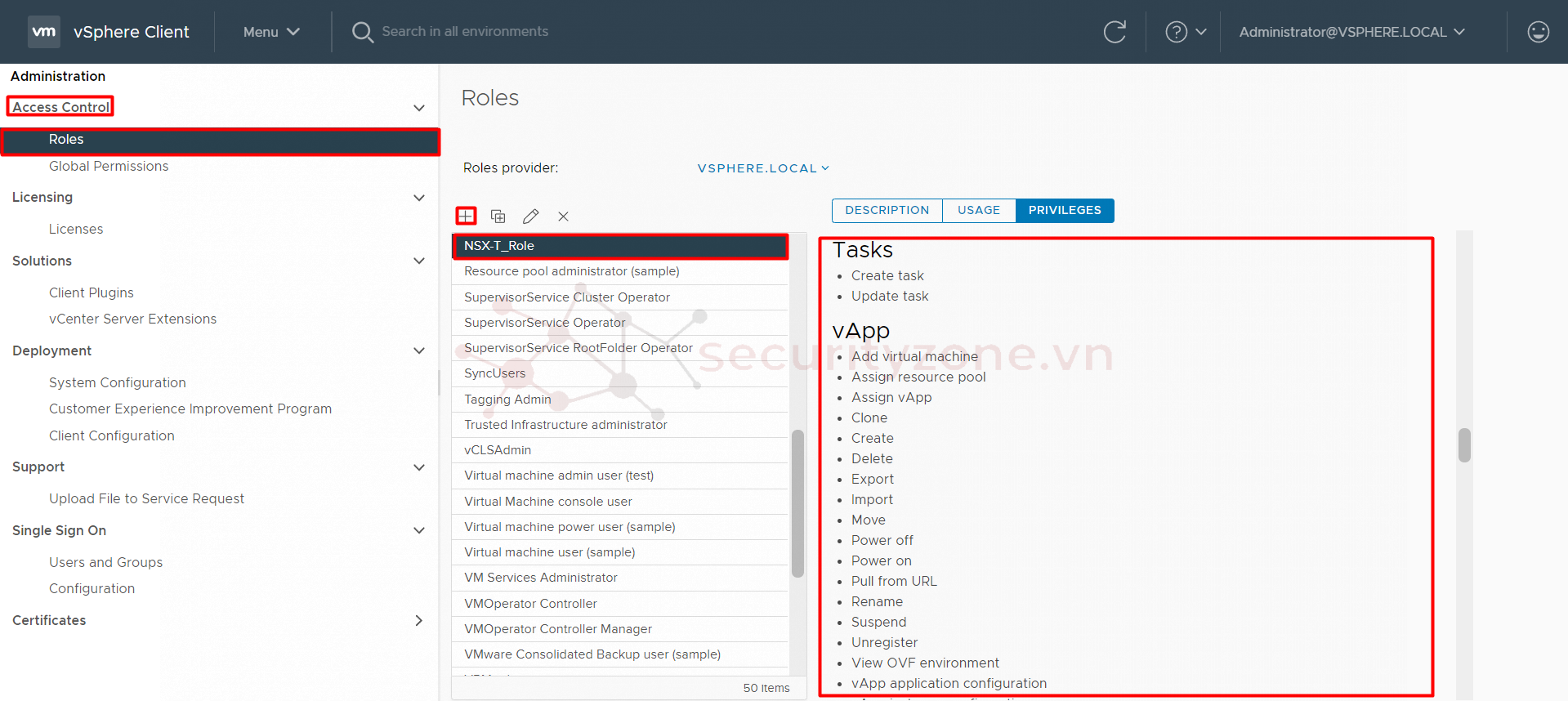
Cuối cùng ta sẽ assign user đã tạo vào roles mới tạo bằng cách vào Global Permissions->+ như vậy là ta đã xong bước tạo account để kết nối NSX-T Manager với vCenter. Nhớ tích vào ô Propagate to children để nó có thể đẩy account này về vCenter, nếu không tích vào ô này trong quá trình tích hợp vào NSX-T Manager sẽ báo lỗi.
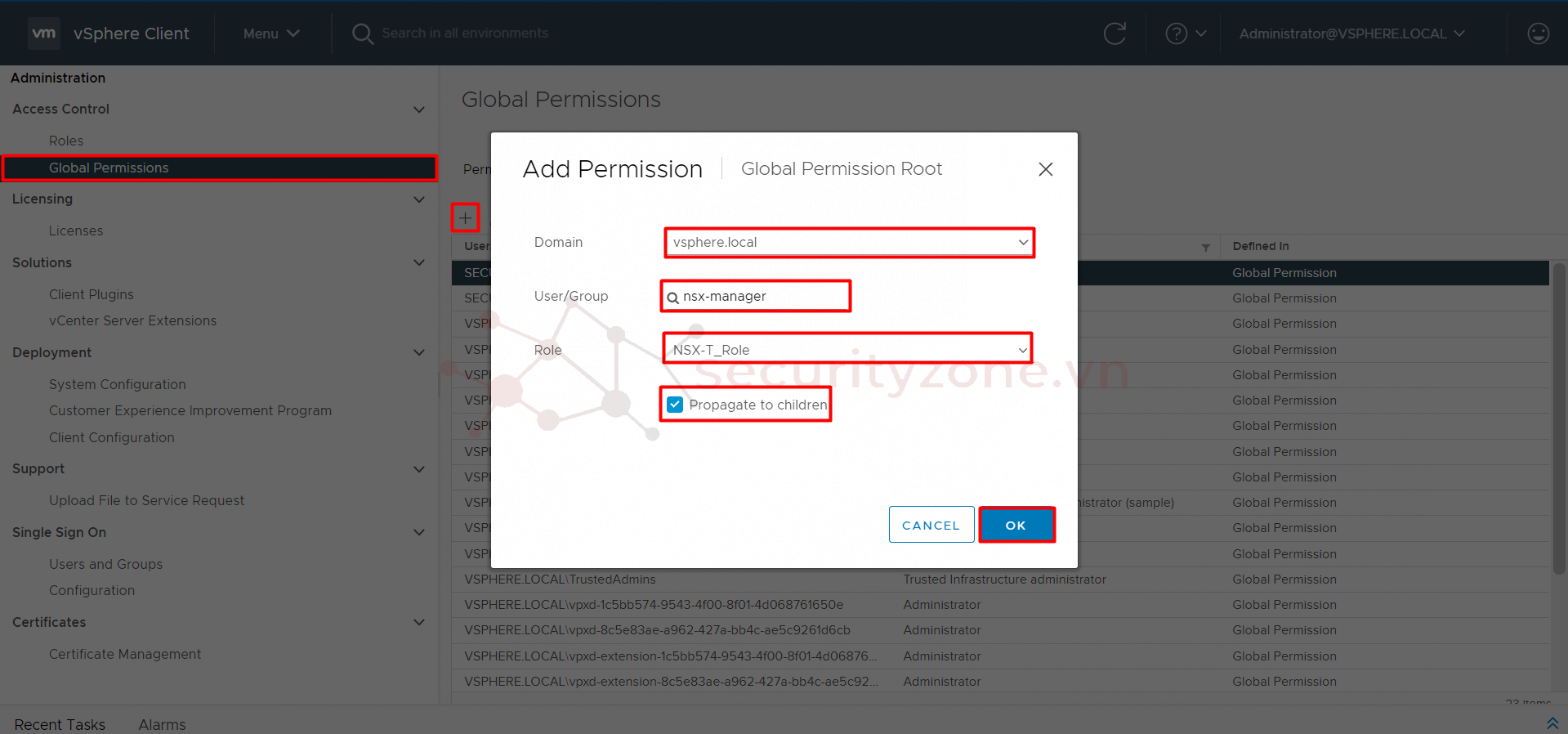
2. Add Compute Manager (vCenter) vào NSX-T Manager
Mục đích của việc add Compute Manager (vCenter) vào NSX-T Manager là để NSX-T Manager có thể lấy các resource trên Compute Manager (vCenter) như: Cluster, VMs, Hosts,... từ đó để thực hiện các features sau này như Preparation, Distributed Firewall, Gateway Firewall,... sẽ được cập trong các bài sau của series NSX-T.
Lưu ý:
- Mỗi vCenter chỉ được add vào duy nhất một NSX-T Manager.
- Bạn phải kiểm tra version của vSphere có support NSX-T Manager version đang dùng hay không bằng cách vào link sau để kiểm tra: https://interopmatrix.vmware.com/#/Interoperability
- Bạn có thể kiểm tra giới hạn của NSX-T Manager (theo version) như: số lượng vCenter có thể add, số lượng logical switch, T1 Gateway, T0 Gateway,... theo link sau: https://configmax.vmware.com/guest?...lease=NSX-T Data Center 3.1.3&categories=17-0
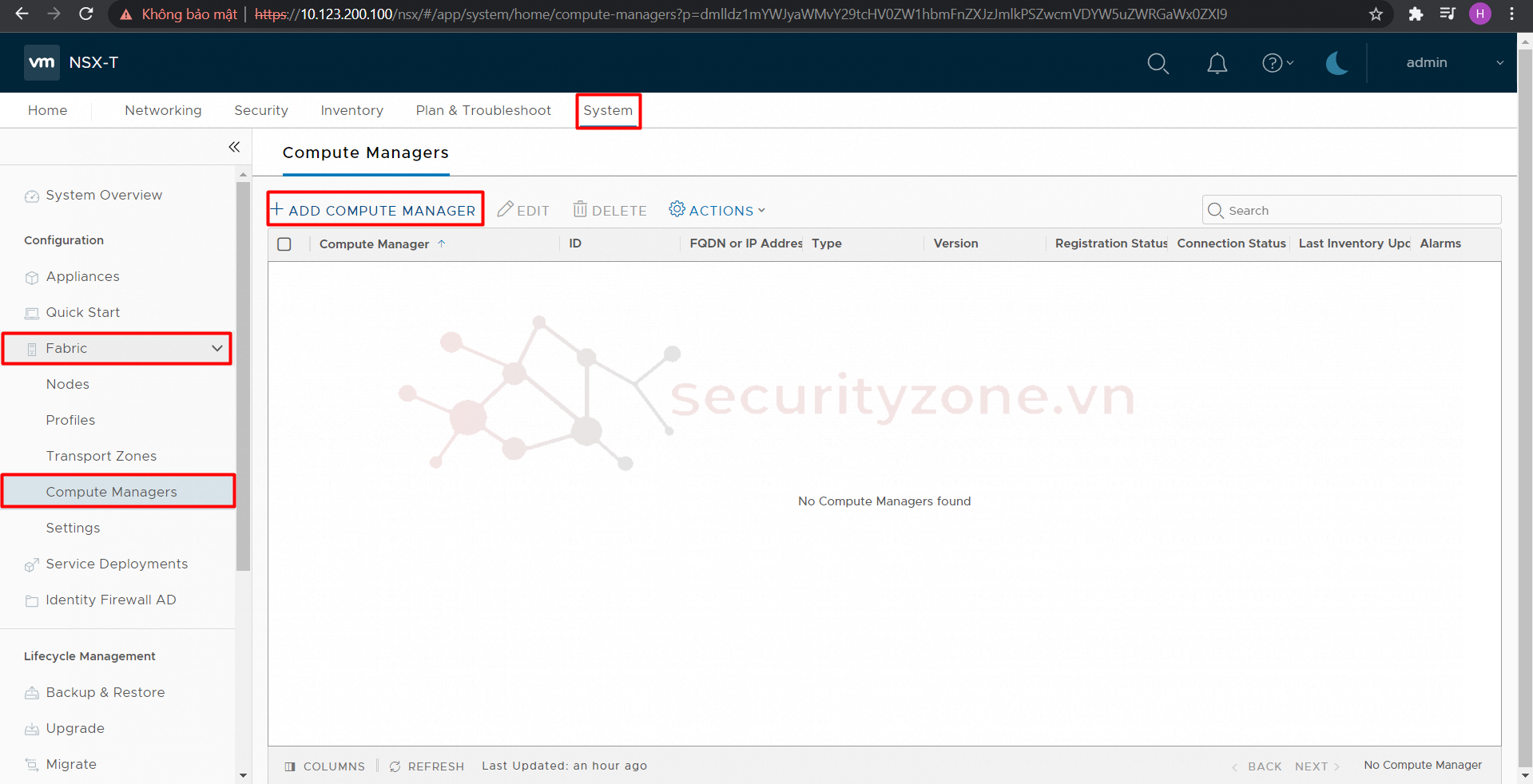
Tiếp theo ta sẽ điền các thông tin như:
- Name: Tên Compute Manager có thể đặt tùy ý.
- FQDN or IP Address: DNS hoặc IP dùng để truy cập vCenter.
- HTTPs Port of Reverse Proxy: Port dùng để truy cập vCenter.
- Username và Password: Đã tạo ở phần 1(username kèm theo domain ở bài lab này là vsphere.local).
- Create Service Account: Bật tính năng này cho vSphere Lifecycle Manager xác thực các API, lúc này trong quá trình đăng ký vCenter sẽ tự tạo 1 account dùng cho vấn để xác thực.
- Enable Trust: Bật tính nằng này để thiết lập sự tin cậy giữa NSX-T Manager và vCenter, để các dịch vụ chạy trong vCenter có thể thiết lập giao tiếp tin cậy với NSX-T Manager.
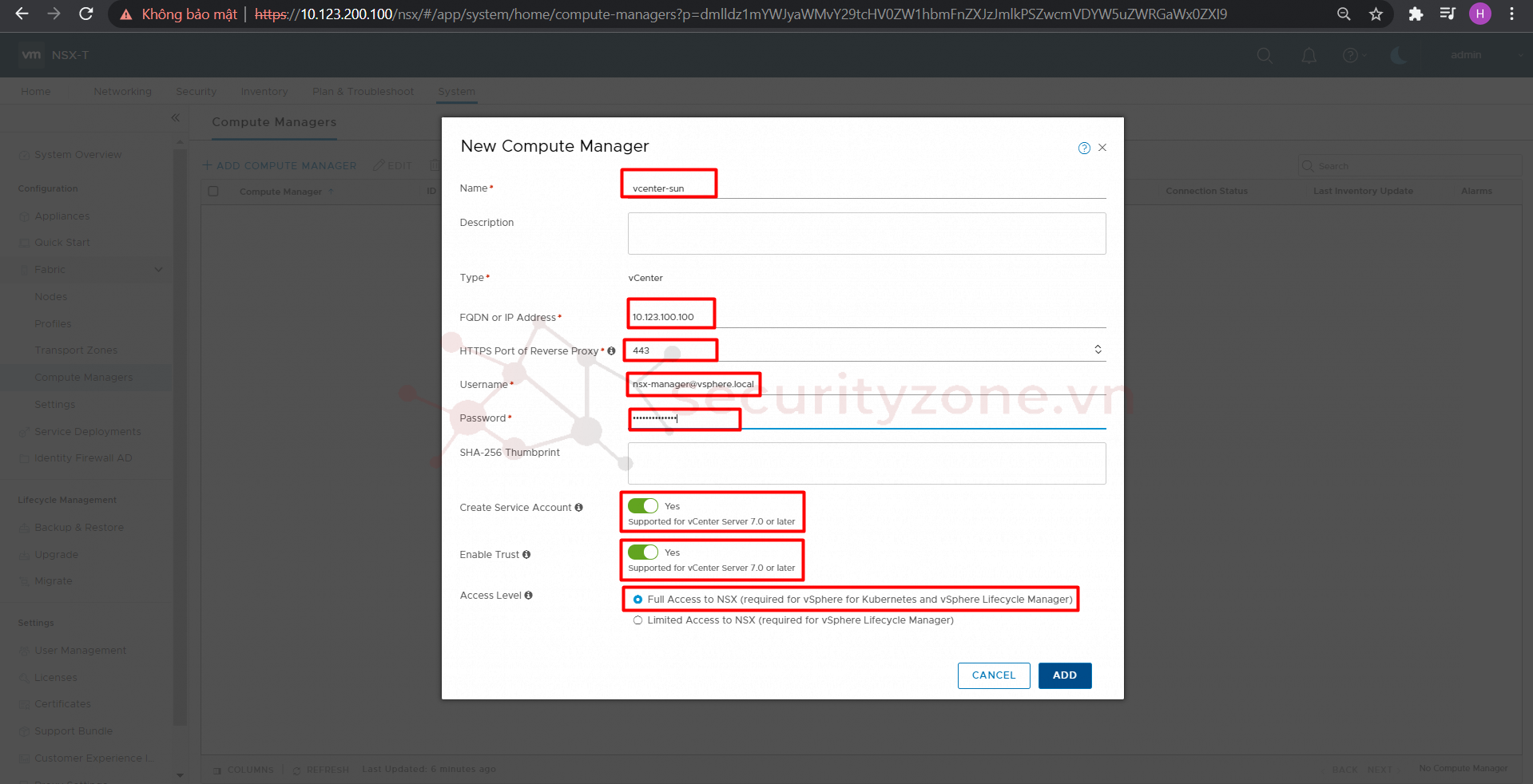
Sau khi chờ một khoảng thời gian để vCenter có thể add vào NSX-T ta sẽ thấy kết quả như hình dưới và đồng thời NSX-T có thể lấy được các resource trong vCenter (không bao gồm VMs do ta chưa Preparation Transport Nodes sẽ đề cập trong bài tiếp theo).
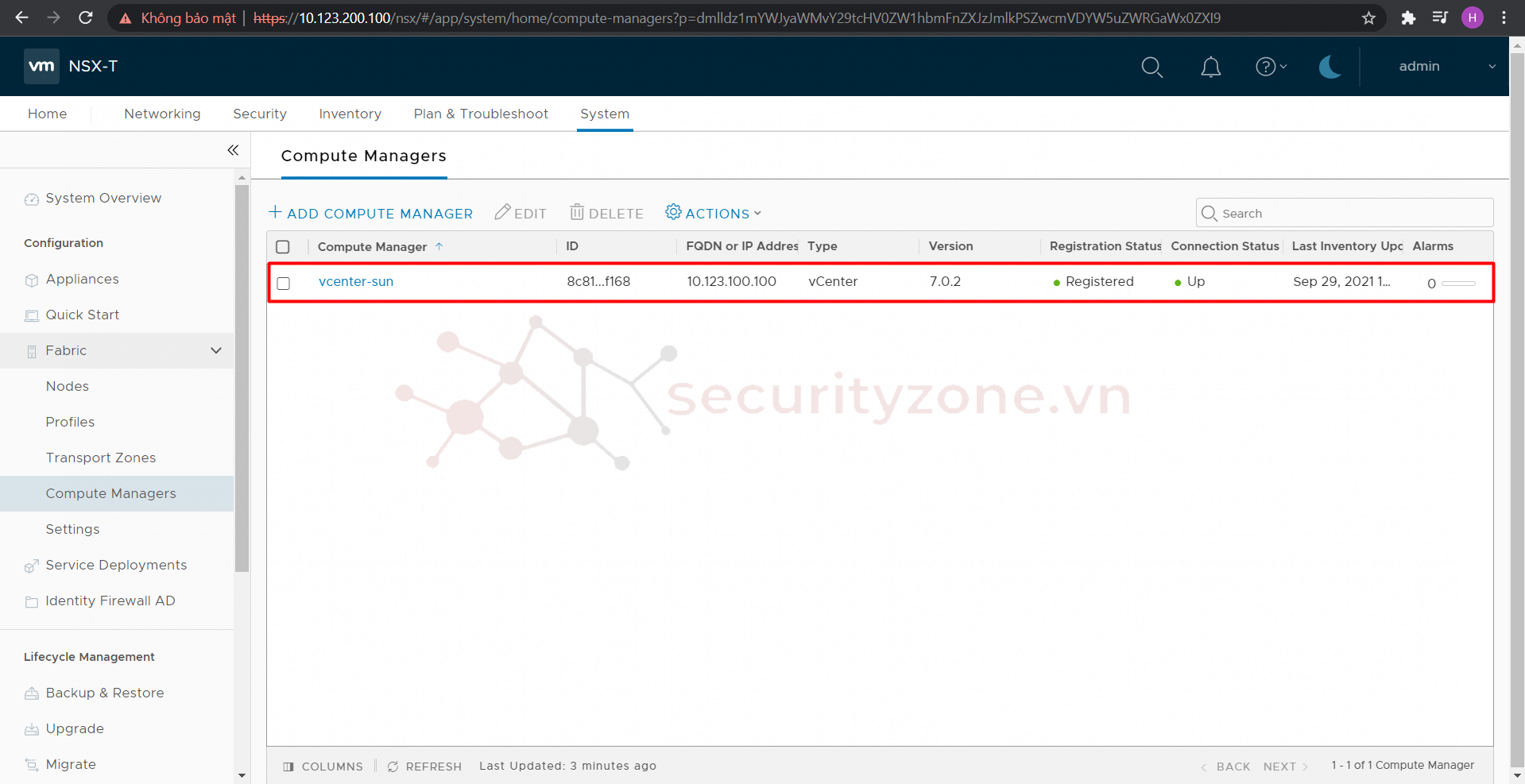
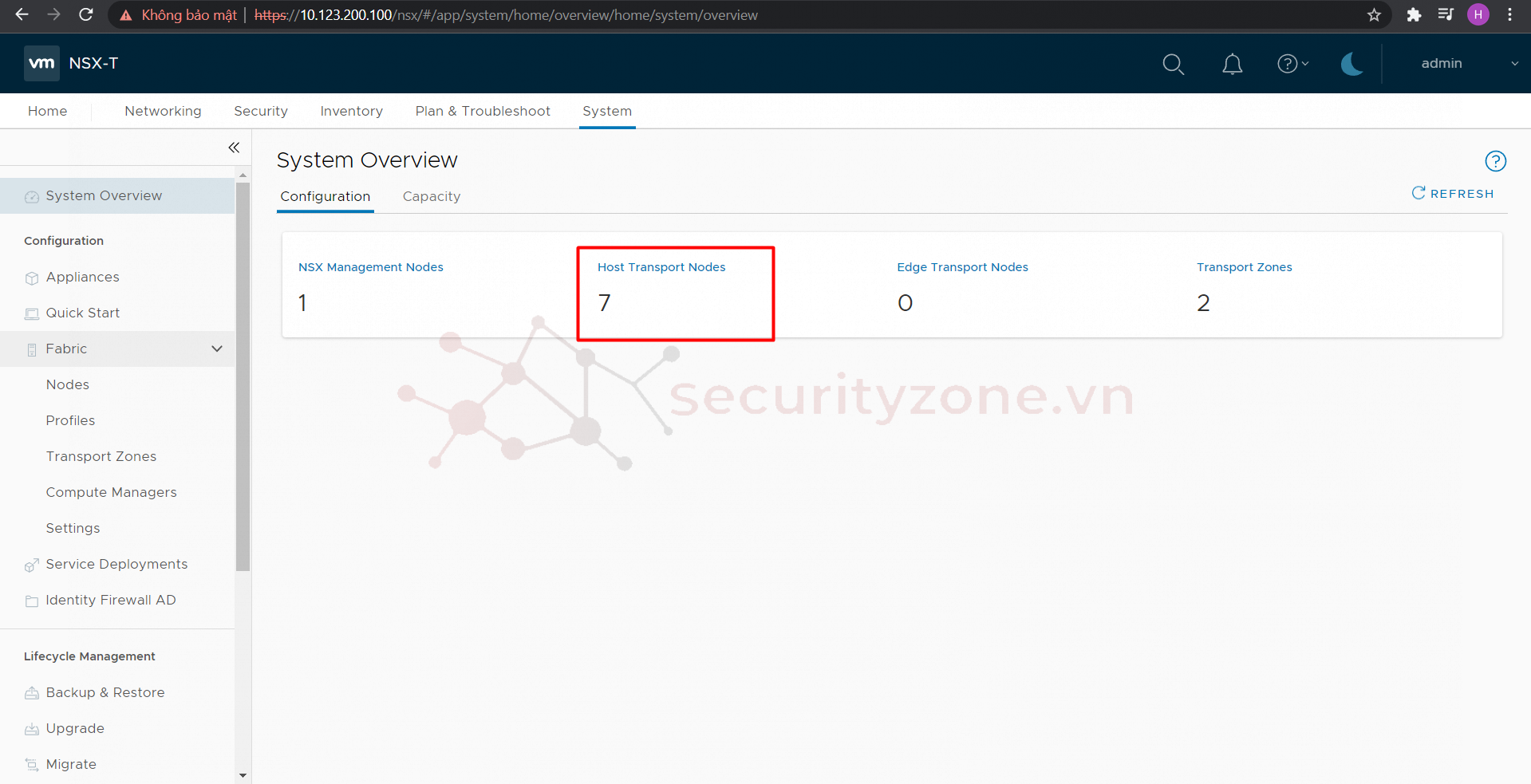
Phi
Đính kèm
Sửa lần cuối:
Bài viết liên quan
Bài viết mới